如何制作ppt课件_图文
- 格式:ppt
- 大小:2.40 MB
- 文档页数:57



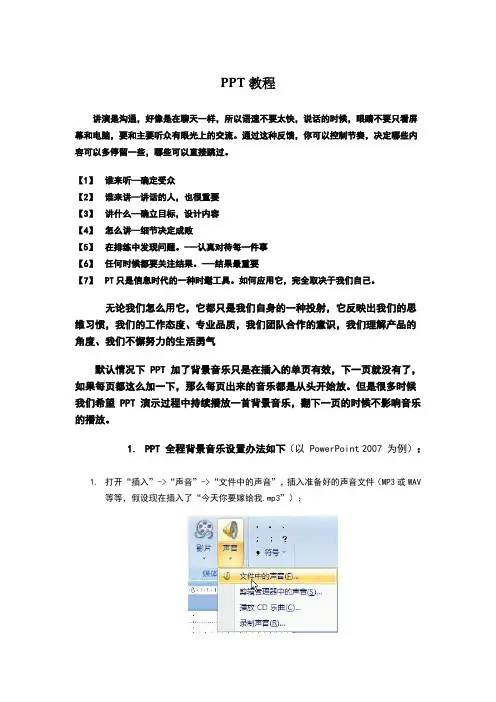
PPT教程讲演是沟通,好像是在聊天一样,所以语速不要太快,说话的时候,眼睛不要只看屏幕和电脑,要和主要听众有眼光上的交流。
通过这种反馈,你可以控制节奏,决定哪些内容可以多停留一些,哪些可以直接跳过。
【1】谁来听--确定受众【2】谁来讲--讲话的人,也很重要【3】讲什么--确立目标,设计内容【4】怎么讲--细节决定成败【5】在排练中发现问题。
---认真对待每一件事【6】任何时候都要关注结果。
---结果最重要【7】PT只是信息时代的一种时髦工具。
如何应用它,完全取决于我们自己。
无论我们怎么用它,它都只是我们自身的一种投射,它反映出我们的思维习惯,我们的工作态度、专业品质,我们团队合作的意识,我们理解产品的角度、我们不懈努力的生活勇气默认情况下 PPT 加了背景音乐只是在插入的单页有效,下一页就没有了,如果每页都这么加一下,那么每页出来的音乐都是从头开始放。
但是很多时候我们希望 PPT 演示过程中持续播放一首背景音乐,翻下一页的时候不影响音乐的播放。
1.PPT 全程背景音乐设置办法如下(以 PowerPoint 2007 为例):1.打开“插入”->“声音”->“文件中的声音”,插入准备好的声音文件(MP3或WAV等等,假设现在插入了“今天你要嫁给我.mp3”);2.这时系统会弹出对话框,询问“您希望在幻灯片播放时如何开始播放声音”,单击“自动”以便显示幻灯片时播放声音,此时幻灯片上有一个“喇叭”图标出现;2.单击选中“喇叭”图标,选择“动画”->“自定义动画”;3.单击窗口右侧“自定义动画”对话框中“今天你要嫁给我.mp3”右侧下拉箭头,选中“从上一项开始”,再单击“效果选项”;4.在“效果选项”设置页面,“停止播放”的默认选项是 [单击时] ,根据你的需要,想让背景音乐在“X”张幻灯片内存在,就在“停止播放”选项中选择“在X 张幻灯片后”,其中 X 代表你想要背景音乐持续存在的幻灯片数量。



教案ppt课件怎么制作教案PPT课件怎么制作一、引言在现代教学中,教案PPT课件是一种重要的教学辅助工具,它能够帮助教师更好地组织教学内容,提高教学效果。
本文将为您介绍教案PPT课件的制作方法和技巧。
二、教案PPT课件的制作步骤1. 确定教学目标:在制作教案PPT课件之前,首先需要明确教学目标。
教学目标应该明确、具体,能够指导学生的学习和教师的教学。
2. 整理教学内容:根据教学目标,整理教学内容。
将教学内容分为几个主要部分,每个部分包含一个主题。
确保教学内容的逻辑性和连贯性。
3. 设计PPT布局:根据教学内容,设计PPT的布局。
选择合适的模板和配色方案,并确定每一页PPT的主题和次主题。
注意保持页面简洁、清晰,避免信息过载。
4. 添加教学内容:在PPT的每一页上,逐步添加教学内容。
使用简洁明了的文字和图片,突出重点和难点。
可以使用动画效果和过渡效果,增加PPT的吸引力。
5. 编排教学顺序:根据教学内容的逻辑关系,编排PPT的教学顺序。
确保每一页PPT的内容有条理、清晰,并且与教学目标相一致。
6. 设计互动环节:在教案PPT课件中添加一些互动环节,例如选择题、讨论题等,激发学生的思考和参与,增加课堂活跃度。
7. 审查和修改:制作完教案PPT课件后,仔细审查和修改。
确保内容准确无误,语言通顺流畅,PPT的排版和设计符合教学要求。
三、教案PPT课件的制作技巧1. 简洁明了:在PPT中使用简洁明了的文字和图片,避免过多的文字和复杂的图片。
重点和难点可以用颜色、加粗、斜体等方式突出。
2. 图文结合:在PPT中同时使用文字和图片,能够更好地吸引学生的注意力,提高学习效果。
图片应与教学内容相符合,能够直观地表达概念和知识点。
3. 动画效果:适当使用动画效果和过渡效果,能够增加PPT的吸引力和趣味性。
但要注意不要过度使用,以免分散学生的注意力。
4. 互动环节:在教案PPT课件中添加一些互动环节,能够激发学生的思考和参与,增加课堂活跃度。
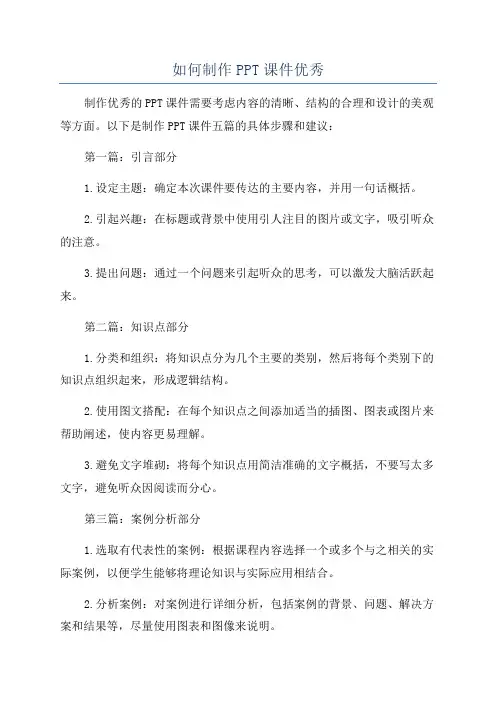
如何制作PPT课件优秀制作优秀的PPT课件需要考虑内容的清晰、结构的合理和设计的美观等方面。
以下是制作PPT课件五篇的具体步骤和建议:第一篇:引言部分1.设定主题:确定本次课件要传达的主要内容,并用一句话概括。
2.引起兴趣:在标题或背景中使用引人注目的图片或文字,吸引听众的注意。
3.提出问题:通过一个问题来引起听众的思考,可以激发大脑活跃起来。
第二篇:知识点部分1.分类和组织:将知识点分为几个主要的类别,然后将每个类别下的知识点组织起来,形成逻辑结构。
2.使用图文搭配:在每个知识点之间添加适当的插图、图表或图片来帮助阐述,使内容更易理解。
3.避免文字堆砌:将每个知识点用简洁准确的文字概括,不要写太多文字,避免听众因阅读而分心。
第三篇:案例分析部分1.选取有代表性的案例:根据课程内容选择一个或多个与之相关的实际案例,以便学生能够将理论知识与实际应用相结合。
2.分析案例:对案例进行详细分析,包括案例的背景、问题、解决方案和结果等,尽量使用图表和图像来说明。
3.提出问题和讨论:在案例分析后,提出几个问题供学生讨论,激发他们思考和参与。
第四篇:互动环节1.小组讨论:设置几个小组,并给每个小组分配一个讨论题目。
设定一定时间让学生讨论,然后每个小组派代表汇报总结。
2.问答环节:设计几个问题,让学生现场回答。
可以设置奖励机制,激发学生积极性。
3.游戏环节:设计一些与课程相关的游戏,激发学生的兴趣,提高课堂互动效果。
第五篇:总结和扩展1.总结内容:对整个课程进行总结,简要回顾和强调重点知识点和概念。
2.扩展知识:为学生提供一些进一步学习和研究的资源,如推荐书籍、文章、网站等。
3.给出练习题:设计几个针对本次课程的练习题,并邀请学生下节课时回答。
在制作PPT课件过程中,还应注意以下几点:1.简洁明了:控制每页幻灯片的文字量,用简短的语句概括主要内容,不要让学生过多关注幻灯片而忽视授课。
2.图文并茂:使用图形、图表、图片等辅助工具,使教学内容更具视觉冲击力,更易理解和记忆。
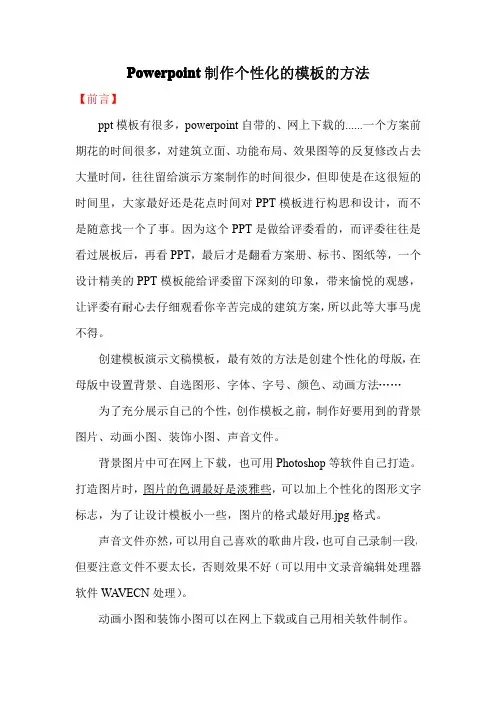
Powerpoint制作个性化的模板的方法【前言】ppt模板有很多,powerpoint自带的、网上下载的......一个方案前期花的时间很多,对建筑立面、功能布局、效果图等的反复修改占去大量时间,往往留给演示方案制作的时间很少,但即使是在这很短的时间里,大家最好还是花点时间对PPT模板进行构思和设计,而不是随意找一个了事。
因为这个PPT是做给评委看的,而评委往往是看过展板后,再看PPT,最后才是翻看方案册、标书、图纸等,一个设计精美的PPT模板能给评委留下深刻的印象,带来愉悦的观感,让评委有耐心去仔细观看你辛苦完成的建筑方案,所以此等大事马虎不得。
创建模板演示文稿模板,最有效的方法是创建个性化的母版,在母版中设置背景、自选图形、字体、字号、颜色、动画方法……为了充分展示自己的个性,创作模板之前,制作好要用到的背景图片、动画小图、装饰小图、声音文件。
背景图片中可在网上下载,也可用Photoshop等软件自己打造。
打造图片时,图片的色调最好是淡雅些,可以加上个性化的图形文字标志,为了让设计模板小一些,图片的格式最好用.jpg格式。
声音文件亦然,可以用自己喜欢的歌曲片段,也可自己录制一段,但要注意文件不要太长,否则效果不好(可以用中文录音编辑处理器软件WA VECN处理)。
动画小图和装饰小图可以在网上下载或自己用相关软件制作。
【制作方法】步骤:1、前期准备:包括准备放置在第1张PPT的大图,PPT内页中的小图,LOGO等图片,再然后就是PPT模板中,你准备设计的字体大小,颜色、位置、排列顺序等。
2、新建一个PPT文件,或是从“开始”菜单中起动PPT程序,打开界面。
此时应显示的是一张空白PPT文件,如下图所示3、设计结构:(3-1)、从菜单栏中,依次选择“视图”--“母版”--“幻灯片母版”。
选中后如下图所示请注意,这一张PPT实际上就是在模板做好后,你每新增加一PPT出现的内容就是这一张,因此叫做“母版”(3-2)、你有看到上图中左侧有什么吗?有一张缩略图对吗?现在用你的鼠标右键点中它,选择“新标题母版”,出现结果如下图所示。

